Dart & Flutter 开发技巧 8-14
3334
2025-03-31
文章目录
一、加载 flutter 内置的图标
三、完整代码示例
三、相关资源
四、Icons 图标参考 ( 超长截图 | 材料设计图标完整展示 )
一、加载 flutter 内置的图标
Flutter 中的图标组件 Icon , 专门用于显示图标 ;
Flutter 中内置了一些默认图标 , 可以在 https://material.io/resources/icons/ 界面进行查询 ;
使用 Icon 组件加载 Flutter 内置图标时 , 所在的 dart 源码文件中 , 需要导入材料设计包 ,
import 'package:flutter/material.dart';
1
使用 Icon 示例 :
Center( // 加载 Flutter 内置图标 child: Icon(Icons.threed_rotation, size: 200,), ),
1
2
3
4
运行效果 :
三、完整代码示例
import 'package:flutter/material.dart'; import 'dart:io'; import 'package:path_provider/path_provider.dart'; import 'package:transparent_image/transparent_image.dart'; import 'package:cached_network_image/cached_network_image.dart'; void main() => runApp(MyApp()); class MyApp extends StatelessWidget { // This widget is the root of your application. @override Widget build(BuildContext context) { return MaterialApp( title: 'Flutter Demo', theme: ThemeData( primarySwatch: Colors.blue, ), home: MyHomePage(title: 'Flutter Demo Home Page'), ); } } class MyHomePage extends StatefulWidget { MyHomePage({Key key, this.title}) : super(key: key); final String title; @override _MyHomePageState createState() => _MyHomePageState(); } class _MyHomePageState extends State
1
2
3
4
5
6
7
8
9
10
11
12
13
14
15
16
17
18
19
20
21
22
23
24
25
26
27
28
29
30
31
32
33
34
35
36
37
38
39
40
41
42
43
44
45
46
47
48
49
50
51
52
53
54
55
56
57
58
59
60
61
62
63
64
65
66
67
68
69
70
71
72
73
74
75
76
77
78
79
80
81
82
83
84
85
86
87
88
89
90
91
92
93
94
95
96
97
98
99
100
101
102
103
104
105
106
107
108
109
110
111
112
113
114
115
116
117
118
119
120
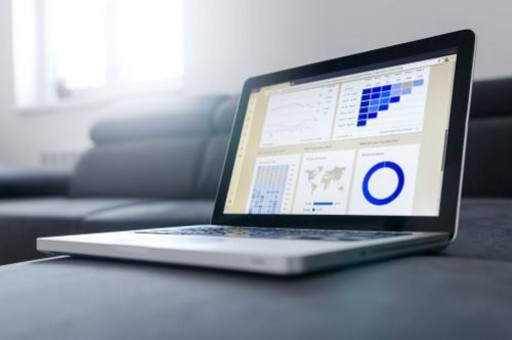
121
122
123
124
125
126
127
128
129
130
131
132
133
134
135
136
137
138
139
140
141
142
143
144
145
146
147
148
三、相关资源
参考资料 :
Flutter 官网 : https://flutter.dev/
Flutter 插件- : https://pub.dev/packages
Flutter 开发文档 : https://flutter.cn/docs ( 强烈推荐 )
官方 GitHub 地址 : https://github.com/flutter
Flutter 中文社区 : https://flutter.cn/
Flutter 实用教程 : https://flutter.cn/docs/cookbook
Flutter CodeLab : https://codelabs.flutter-io.cn/
Dart 中文文档 : https://dart.cn/
Dart 开发者官网 : https://api.dart.dev/
Flutter 中文网 ( 非官方 , 翻译的很好 ) : https://flutterchina.club/ , http://flutter.axuer.com/docs/
Flutter 相关问题 : https://flutterchina.club/faq/ ( 入门阶段推荐看一遍 )
GitHub 上的 Flutter 开源示例 : https://download.csdn.net/download/han1202012/15989510
博客源码下载 :
GitHub 地址 : https://github.com/han1202012/flutter_image_widget ( 随博客进度一直更新 , 有可能没有本博客的源码 )
博客源码快照 : https://download.csdn.net/download/han1202012/16073006 ( 本篇博客的源码快照 , 可以找到本博客的源码 )
四、Icons 图标参考 ( 超长截图 | 材料设计图标完整展示 )
Flutter 中内置的图标名称与下图中的大致类似 , 不完全一样 , 但基本名称差不多 ;
Flutter GitHub
版权声明:本文内容由网络用户投稿,版权归原作者所有,本站不拥有其著作权,亦不承担相应法律责任。如果您发现本站中有涉嫌抄袭或描述失实的内容,请联系我们jiasou666@gmail.com 处理,核实后本网站将在24小时内删除侵权内容。
版权声明:本文内容由网络用户投稿,版权归原作者所有,本站不拥有其著作权,亦不承担相应法律责任。如果您发现本站中有涉嫌抄袭或描述失实的内容,请联系我们jiasou666@gmail.com 处理,核实后本网站将在24小时内删除侵权内容。